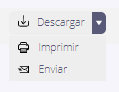¿Cómo crear y visualizar un reporte?
1- Seleccioná el campo y lote correspondiente sobre los que quieras realizar el informe.
2- Ingresá a la herramienta reportes dentro del módulo de “Reportes” y hacé click en “Crear nuevo”. Allí seleccioná los parámetros de tipo de reporte, fecha del período y los lotes que quieras incluir en tu reporte personalizado (acá podés seleccionar todos los lotes que quiera que estén dentro de ese mismo campo).
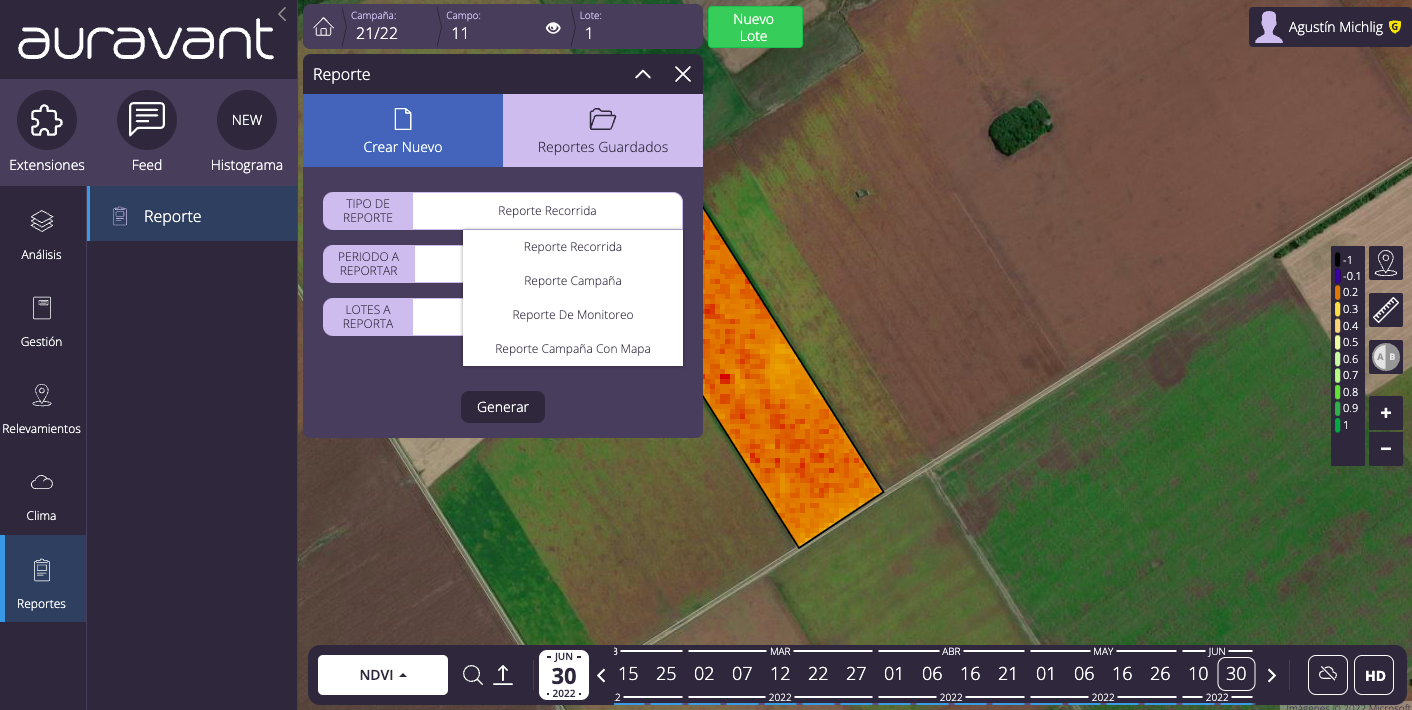
En este caso seleccionamos un reporte de recorrida.
3- Para avanzar con la generación del reporte, es necesario apretar el botón “Generar” , apareciendo el/los reportes para los lotes que hayas seleccionado dentro de tu campo.
*En caso de que se requiera modificar el reporte y agregar comentarios u observaciones es posible activar el modo edición con el botón “Editar”
Algunos datos que se incluyen en la primera sección del reporte son el área, cultivo y variedad (en caso de existir en el registro de campaña), autor, nombre de lote y campo.
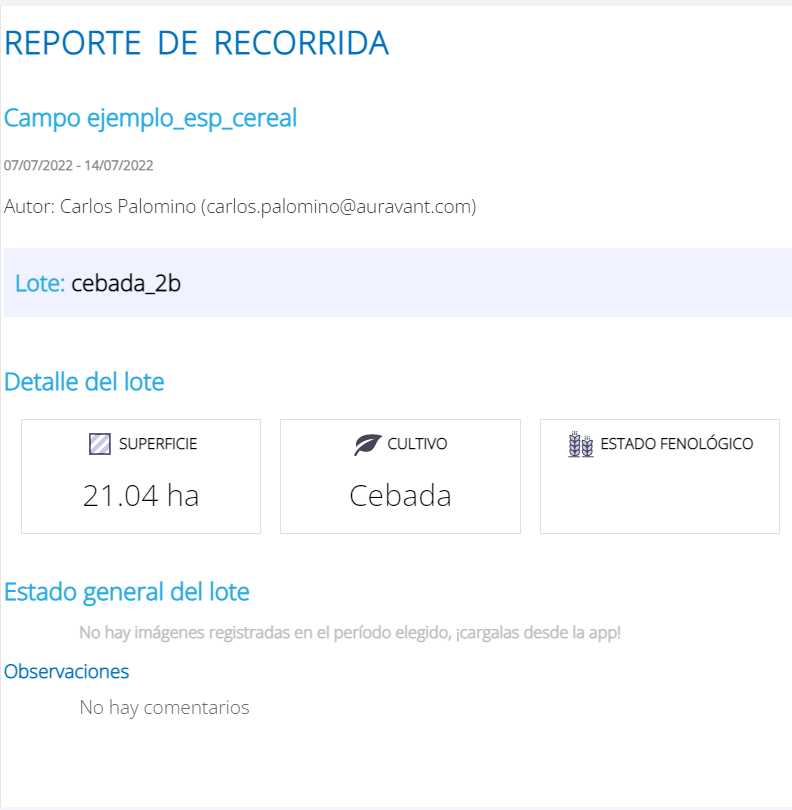
Estado General del Lote
Esta sección del reporte está dedicada a las imágenes capturadas y adjuntadas a los distintos marcadores y puntos de muestreos realizados en el lote.
Detalle de la visita a campo
Acá se pueden agregar los datos de humedad y temperatura al momento de la recorrida y el puntaje dado al lote, pudiendo cargar comentarios generales de la recorrida realizada.
En la imagen de los lotes seleccionados, aparecerá en cada uno de ellos, la referencia de los marcadores identificados.
En cada una de esos puntos, vas a poder seleccionar cuál es el tag correspondiente a esa zona relevada, agregando también comentarios.
Por cada lote, el reporte tiene el espacio para poder realizar una recomendación particular o específica de aplicación.
Cada uno de los bloques disponibles en el reporte se pueden tanto eliminar como duplicar ingresando al siguiente botón que encontramos en cada una de las secciones:

Mapa de ambientaciones
También se podrán visualizar los mapas de ambientaciones generados durante la campaña. Logrando un reporte más completo y preciso a la hora de finalizar una campaña o una visita a campo.
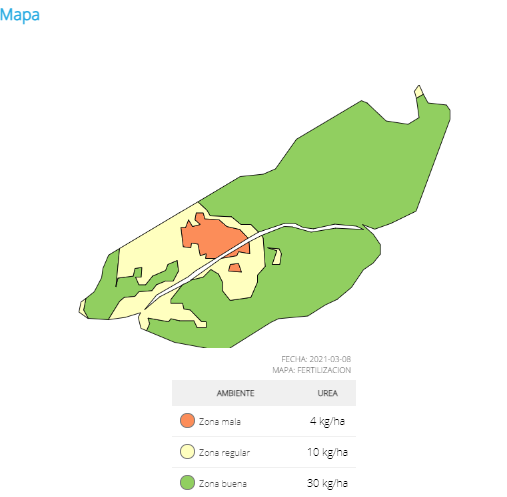
Estado de cultivo
En esta sección podrás observar la evolución del cultivo mediante un gráfico e imágenes del índice NDVI del lote, desde el inicio hasta el final de la campaña.
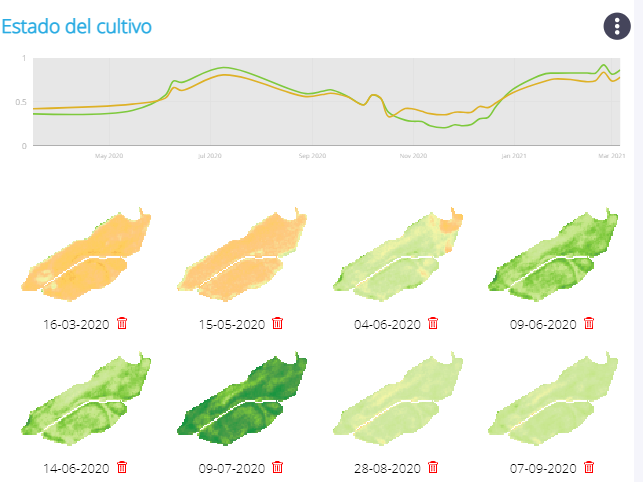
Por último, es posible descargar el reporte en formato pdf, guardarlo en esta misma sección, imprimirlo o enviarlo por email directamente.